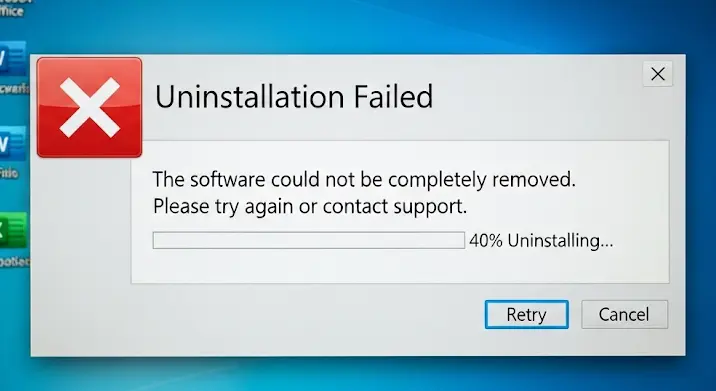
Valószínűleg mindannyian átéltük már: eljön a pillanat, amikor egy programot szeretnénk eltávolítani a számítógépünkről, de az valamiért makacsul ellenáll. Amikor ez a program a Microsoft Office, a frusztráció hatványozódik, hiszen az Office szinte mindenki számára nélkülözhetetlen eszköz. Lehet, hogy egy újabb verzióra váltanál, tisztán szeretnél újratelepíteni, vagy egyszerűen már nincs szükséged rá, de az uninstall gomb megnyomásakor csak hibaüzenetek, lefagyások vagy a program szellemképe marad. Ne aggódj, nem vagy egyedül! Ez egy gyakori probléma, amelynek számos oka lehet, de szerencsére a legtöbb esetben van rá megoldás. Cikkünkben feltárjuk, miért nem tudod eltávolítani az Office-t, és lépésről lépésre megmutatjuk, hogyan szabadulhatsz meg tőle végleg.
A bosszantó hiba: Miért nem tudod eltávolítani az Office-t?
Mielőtt belevágnánk a megoldásokba, értsük meg, mi állhat a háttérben. Az Office egy komplex szoftvercsomag, amely mélyen integrálódik a Windows rendszerbe, így az eltávolítása bonyolultabb lehet, mint egy egyszerű alkalmazásé. Íme a leggyakoribb okok:
Előző telepítések maradványai
Előfordult már, hogy korábban megpróbáltad eltávolítani az Office-t, de a folyamat félbeszakadt vagy nem volt teljes? A félbemaradt, korrupt eltávolítások fájlokat, mappákat és regisztrációs bejegyzéseket hagyhatnak hátra, amelyek zavarják a későbbi uninstall kísérleteket. A rendszer úgy érzékeli, hogy az Office valahol még létezik, még ha nem is működik megfelelően.
Sérült Office telepítés
A már telepített Office csomag is megsérülhet. Ez megtörténhet rendszerösszeomlás, vírusfertőzés, sikertelen frissítés vagy akár egy hibás lemezművelet miatt. Egy sérült telepítés nem csak a program működését befolyásolja, hanem az eltávolítását is megnehezíti, mivel hiányozhatnak vagy hibásak lehetnek az uninstalláláshoz szükséges fájlok.
Regisztrációs adatbázis problémák
A Windows regisztrációs adatbázisa (Registry) tartalmazza az összes telepített program beállításait és útvonalait. Ha az Office-hoz tartozó bejegyzések sérültek, hiányosak vagy inkonzisztensek, a rendszer nem tudja megfelelően azonosítani és eltávolítani a programot. Eltérő Office verziók (pl. Office 2013, Office 2016, Office 365) egyidejű telepítése, vagy azoknak a helytelen eltávolítása is okozhat ilyen típusú problémát.
Futó folyamatok és szolgáltatások
Ha az Office bármely alkalmazása (Word, Excel, Outlook stb.) vagy a hozzájuk kapcsolódó háttérfolyamat fut a háttérben, az megakadályozhatja az eltávolítást. A Windows nem engedi törölni azokat a fájlokat, amelyeket éppen használ egy aktív folyamat. Gyakran előfordul, hogy az Office frissítési szolgáltatásai vagy más kapcsolódó háttérfolyamatok futnak, anélkül, hogy tudnánk róla.
Engedélyezési gondok
Az Office eltávolításához rendszergazdai jogokra van szükség. Ha a felhasználói fiókod nem rendelkezik megfelelő engedélyekkel, vagy valamilyen biztonsági beállítás blokkolja a program eltávolítását, a folyamat meghiúsulhat.
Ütköző szoftverek
Bizonyos esetekben más szoftverek, például vírusirtók, tűzfalak vagy akár korábbi Office verziók (vagy azok maradványai) ütközhetnek az eltávolítási folyamattal. Ezek a programok blokkolhatják az Office fájlok elérését vagy módosítását, ami az uninstall hibaüzenetét eredményezi.
Windows Installer anomáliák
Az Office telepítését és eltávolítását a Windows Installer szolgáltatás kezeli. Ha ez a szolgáltatás megsérült, vagy a hozzá tartozó gyorsítótár (cache) problémás, akkor az Office sem fog tudni rendesen eltávolodni.
Rendszerfájl-sérülés
Ritkábban, de előfordulhat, hogy magában a Windows operációs rendszerben lévő alapvető fájlok sérültek, ami megakadályozza a programok megfelelő kezelését, beleértve az eltávolításukat is.
Hogyan lássunk neki a hibaelhárításnak? Lépésről lépésre útmutató
Most, hogy ismerjük a lehetséges okokat, lássuk, milyen lépésekkel próbálkozhatsz meg az Office eltávolítási hiba orvoslására. Kezdjük az egyszerűbb módszerekkel, és haladjunk a bonyolultabbak felé.
1. Az alapok: az egyszerűbb megoldások
- Rendszer újraindítása: Mielőtt bármi mást tennél, indítsd újra a számítógépet. Ez megszünteti az összes futó Office folyamatot és szolgáltatást, valamint frissíti a rendszer memóriáját.
- Zárj be minden Office alkalmazást: Ellenőrizd a Tálcán, és a Feladatkezelőben (Ctrl+Shift+Esc vagy Ctrl+Alt+Del -> Feladatkezelő), hogy nem fut-e semmilyen Office-hoz kapcsolódó alkalmazás vagy folyamat. Zárj be minden ilyet a „Feladat befejezése” gombbal. Keresd a Word, Excel, Outlook, PowerPoint, OneDrive, Microsoft Teams és OfficeC2RClient.exe nevű folyamatokat.
2. A klasszikus módszer: Vezérlőpult / Beállítások
Ez az elsődleges módszer, amit a legtöbben használnak, de gyakran itt ütköznek először akadályba.
- Windows 10/11 esetén: Start menü > Beállítások > Alkalmazások > Alkalmazások és szolgáltatások. Keresd meg a Microsoft Office bejegyzést, kattints rá, majd válaszd az „Eltávolítás” opciót.
- Windows 7/8/8.1 esetén: Vezérlőpult > Programok > Programok és Szolgáltatások. Keresd meg a Microsoft Office bejegyzést, és kattints az „Eltávolítás” gombra.
Ha ez a módszer hibát jelez, vagy nem fut le sikeresen, térj át a következő, sokkal hatékonyabb megoldásra.
3. A „titkos fegyver”: Microsoft Office Keresztüljáró (Uninstall Support Tool)
Ez a Microsoft által biztosított, dedikált eszköz a leggyakrabban bevált megoldás az Office eltávolítási problémákra. Úgy tervezték, hogy alaposan megtisztítsa a rendszert minden Office-hoz kapcsolódó fájltól és regisztrációs bejegyzéstől, még a legmakacsabb maradványokat is eltávolítva.
- Látogass el a hivatalos Microsoft támogatási oldalra, és keresd meg az „Office eltávolítása számítógépről” című cikket.
- Görgesd le az oldalt a „1. lehetőség – Az Office egyszerű eltávolítása a Támogatási asszisztenssel” részhez.
- Töltsd le a „Microsoft Office Keresztüljáró” (más néven Office Uninstall Support Tool vagy Office Remove Tool) nevű eszközt. A fájl neve jellemzően „SetupProd_OffScrub.exe” vagy hasonló.
- Futtasd rendszergazdaként a letöltött fájlt.
- Kövesd az eszköz utasításait. Lehet, hogy több Office verziót is észlel, válaszd ki azt, amelyet eltávolítani szeretnél.
- Az eszköz végigvezeti a teljes eltávolítási folyamaton, ami eltarthat egy ideig (akár 15-20 percig is). A végén kérheti a számítógép újraindítását. Ne hagyd ki ezt a lépést!
Ez az eszköz a legtöbb esetben megoldja a problémát, és alaposan megtisztítja a rendszert.
4. Kézi eltávolítás: haladó felhasználóknak és utolsó mentsvárként
Figyelem! Ez a módszer csak haladó felhasználóknak ajánlott, és megfelelő elővigyázatosság nélkül komoly károkat okozhat a rendszerben. Mindenképpen készíts biztonsági mentést a regisztrációs adatbázisról, mielőtt belevágnál!
A kézi eltávolítás azt jelenti, hogy manuálisan töröljük az Office fájljait és regisztrációs bejegyzéseit. A Microsoft részletes útmutatókat is biztosít ehhez a módszerhez, de rendkívül körültekintőnek kell lenni. Általános lépések, amelyekre figyelni kell:
- Feladatkezelő: Győződj meg róla, hogy minden Office-hoz kapcsolódó folyamat le van állítva.
- Fájlok törlése: Töröld az Office telepítési mappáit (általában a Program Files mappában találhatók). Néha rejtett mappák is maradnak (AppData).
- Regisztrációs adatbázis tisztítása (regedit): Ez a legveszélyesebb lépés. Keresd meg és töröld az Office-hoz kapcsolódó bejegyzéseket. Légy rendkívül óvatos, mert egy rossz bejegyzés törlése a rendszer instabilitásához vezethet. Ezen a ponton érdemes szakember segítségét kérni, ha nem vagy teljesen biztos a dolgodban.
- Temp fájlok törlése: A %temp% mappa tisztítása is segíthet.
5. Rendszer-visszaállítás (System Restore)
Ha a probléma viszonylag újkeletű, és tudod, mikor kezdődött az Office uninstallálási hibája, megpróbálhatod a rendszer-visszaállítást egy korábbi időpontra, amikor az Office még megfelelően működött vagy eltávolítható volt. Ez a módszer visszaállítja a rendszerfájlokat és a programokat egy korábbi állapotba, anélkül, hogy a személyes fájljaidat érintené.
- Keresd a Start menüben a „Rendszer-visszaállítás” kifejezést, majd válaszd a „Visszaállítási pont létrehozása” opciót.
- Kattints a „Rendszer-visszaállítás” gombra, és válaszd ki a megfelelő visszaállítási pontot.
6. Rendszerfájl-ellenőrzés (SFC és DISM parancsok)
Ha a probléma alapvető rendszerfájl-sérülésekre vezethető vissza, ezek a parancsok segíthetnek a javításban. Futtasd a Parancssort rendszergazdaként (Start menü, keresd a „cmd”-t, jobb kattintás -> „Futtatás rendszergazdaként”).
- Gépeld be:
sfc /scannowés nyomj Entert. Ez megkeresi és kijavítja a sérült rendszerfájlokat. - Ha ez nem segít, próbáld meg a DISM parancsokat is:
DISM /Online /Cleanup-Image /CheckHealthDISM /Online /Cleanup-Image /ScanHealthDISM /Online /Cleanup-Image /RestoreHealth
Ezek a parancsok letöltik a Windows friss fájljait a Microsoft szerverekről, és kijavítják a rendszerkép problémáit.
7. Újraindulás tiszta rendszerindítás módban
Ez a módszer segít azonosítani, hogy egy harmadik féltől származó szoftver okozza-e az ütközést. Tiszta rendszerindítás módban a Windows csak a legszükségesebb illesztőprogramokkal és programokkal indul el.
- Keresd a Start menüben az „msconfig” kifejezést, és nyisd meg a Rendszerkonfigurációt.
- Az „Általános” fülön válaszd a „Szelektív indítás” opciót, és töröld a pipát az „Indítási elemek betöltése” elől.
- Az „Szolgáltatások” fülön pipáld be „Az összes Microsoft szolgáltatás elrejtése” opciót, majd kattints az „Összes letiltása” gombra.
- Indítsd újra a számítógépet, majd próbáld meg eltávolítani az Office-t a Vezérlőpulton keresztül, vagy a Microsoft Office Keresztüljáró eszközzel.
- Miután végeztél, ne felejtsd el visszaállítani a normál indítási beállításokat az „msconfig”-ban.
8. Felhasználói profil sérülése
Ritkán, de előfordulhat, hogy a felhasználói profilod sérült, és ez akadályozza az Office eltávolítását. Ebben az esetben létrehozhatsz egy új felhasználói fiókot rendszergazdai jogokkal, bejelentkezhetsz oda, és onnan próbálhatod meg eltávolítani az Office-t.
9. Office újratelepítése, majd eltávolítása
Néha az is megoldást hozhat, ha újra telepíted az Office-t, majd azonnal megpróbálod eltávolítani. Ez a módszer kijavíthatja a telepítési fájlokban lévő hibákat, és lehetővé teheti a későbbi, sikeres eltávolítást.
A megelőzés ereje: hogy elkerüld a jövőbeni problémákat
Bár a hibaelhárítás sok esetben sikeres, a legjobb mindig a megelőzés. Íme néhány tipp, hogy elkerüld a jövőbeni Office uninstall problémákat:
- Rendszeres frissítések: Győződj meg róla, hogy a Windows és az Office mindig naprakész. A frissítések gyakran tartalmaznak hibajavításokat, amelyek megelőzhetik a sérüléseket.
- Rendes leállítás: Mindig rendesen állítsd le a számítógépet, ne kapcsold ki egyszerűen a gombbal, főleg ne akkor, ha az Office alkalmazások futnak.
- Vírusvédelem: Használj megbízható vírusirtó szoftvert, és tartsd naprakészen, hogy elkerüld a kártevők okozta rendszer- és fájlsérüléseket.
- Óvatos telepítés/eltávolítás: Légy türelmes a programok telepítése és eltávolítása során. Ne szakítsd félbe a folyamatokat, és kövesd az utasításokat.
- Egy Office verzió: Ne telepíts egyszerre több Office verziót a számítógépedre, hacsak nem vagy tapasztalt felhasználó és tisztában vagy az ezzel járó kockázatokkal. Ez rendkívül gyakori oka az ütközéseknek és eltávolítási problémáknak.
Összegzés és végszó
Az Office eltávolításának hibája rendkívül bosszantó lehet, de mint láthattad, számos lehetséges ok és megoldás létezik. A legfontosabb, hogy ne ess pánikba, és kövesd a lépéseket módszeresen. A Microsoft Office Keresztüljáró eszköz a legtöbb esetben csodákat tesz, és ez legyen az elsődleges választásod, ha a hagyományos módszerek kudarcot vallanak. Ha mégis eljutsz a kézi eltávolításig, légy rendkívül óvatos, és ha bizonytalan vagy, ne habozz szakember segítségét kérni. Egy tiszta, jól működő Office telepítés sokkal gördülékenyebbé teszi a mindennapi munkádat!
